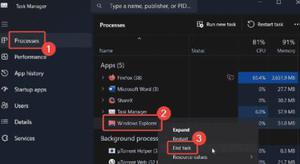如何在Mac OS X中调整Windows的像A Pro

与Mac OS X开始10.7,苹果改变了调整窗口大小的方法。在OS X的前六个版本中,要调整窗口大小,您必须使用窗口右下方的选项卡。然而,使用OS X Lion,Apple更改了这种行为,以便在应用程序和文档窗口的所有边缘都给出调整大小的控件。
这实际上意味着,在大多数情况下,不必将窗口的顶部和左侧移动到所需位置,而是使用底部选项卡调整其余部分的大小,您可以简单地从左侧,顶部,底部调整窗口大小或任何其他边缘移动你的窗口。
这种新方法更加方便,但除此之外,您还可以使用多种快速简便的修改来增强Windows调整大小的功能。
最大化窗口
第一个可以调整窗口大小的选项可能是最明显的选项。如果要以全屏方式查看内容,您可以通过双击支持它的每个窗口的右上角来激活此功能,或者通过按一个更相关的热键(如默认值)激活此功能)
调整窗口以适应其内容
第二个选项是调整窗口大小以适应其内容,可以通过单击绿色不幸的是,按钮
我们为您提供的下一个选项是内置的Windows调整大小行为的增强功能。虽然您可能会发现自己调整大小的窗口,通过移动到左侧,然后右边,然后从上到下(或者可能通过使用角控件组合这些部分),还有几种方法来加速,购买使用修改键以及窗口大小调整操作。例如,如果在按住窗口的同时拖动窗口的右边缘这不仅会让您的窗户居中,还会扩大或缩小窗户
将改变窗口大小调整行为的两个修饰键将如下所示:这将使镜像调整大小的动作反映到对窗口控件,调整窗口周围的中心大小。Shift:按住此方式可以保持窗口相对于窗口对照的纵横比。Command:这允许您在后台调整窗口大小。
两个上述的键也可以组合使用,因此保持两个键可以在调整其中心点大小的同时保留窗口的宽高比。
通过这些选项,您可以轻松管理屏幕上的每个窗口,而无需分别访问每个侧面或角落。
."
以上是 如何在Mac OS X中调整Windows的像A Pro 的全部内容, 来源链接: utcz.com/wiki/666964.html